Cum vă putem ajuta?
Exportați chat-urile în fișier CSV
Exportul datelor de contacte în fișiere CSV
Exportul contactelor este esențial atunci când faceți upgrade la un nou telefon sau când mutați contactele în CRM. Exportul contactelor servește, de asemenea, ca măsură de rezervă, deoarece puteți salva contactele într-un fișier sau în cloud, asigurându-vă că nu pierd informații valoroase dacă dispozitivul lor este deteriorat sau pierdut.
Cum să exportați contacte din TimelinesAI:
1) Deschideți fila Abonamente din bara laterală:
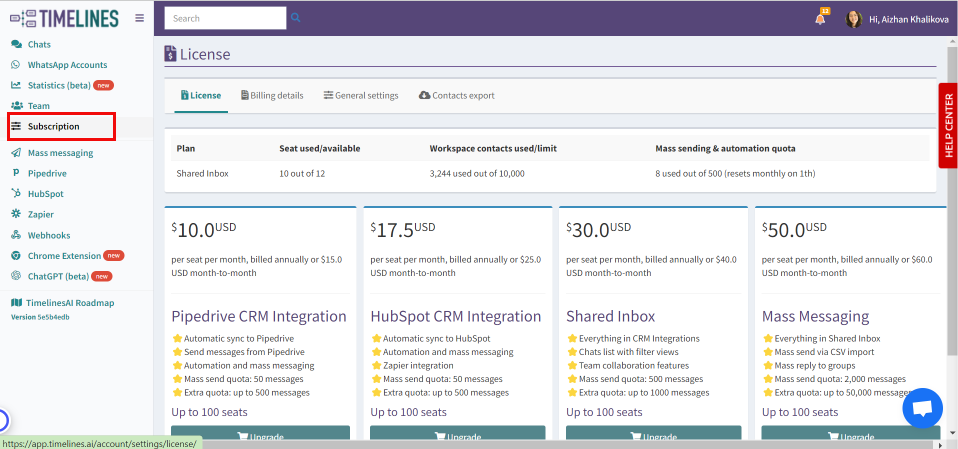
2) Veți vedea fila Export contacts:
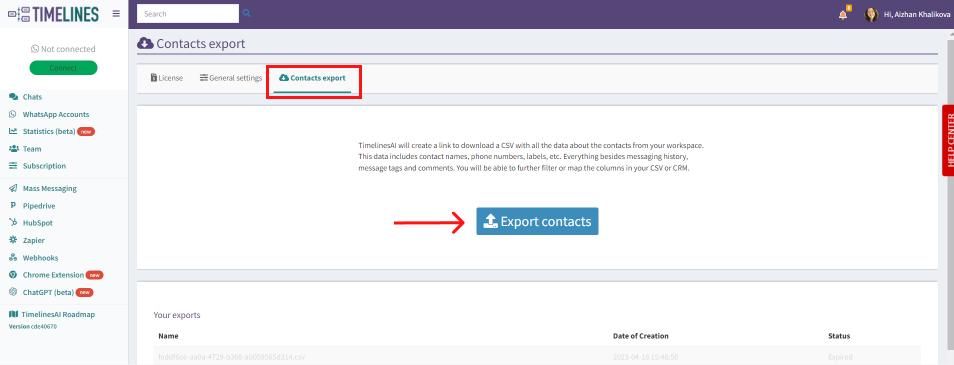
3) Faceți clic pe butonul Export Contacts
4) Fișierul cu contactele exportate va porni în fundal și veți vedea notificarea din partea de sus a ecranului.
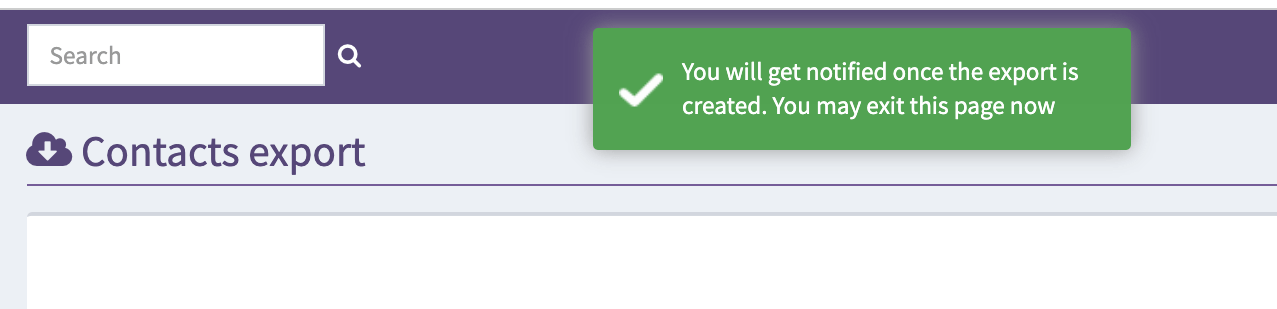
5) După ce fișierul CSV este generat, îl veți vedea în lista din josul ecranului și îl veți putea descărca.
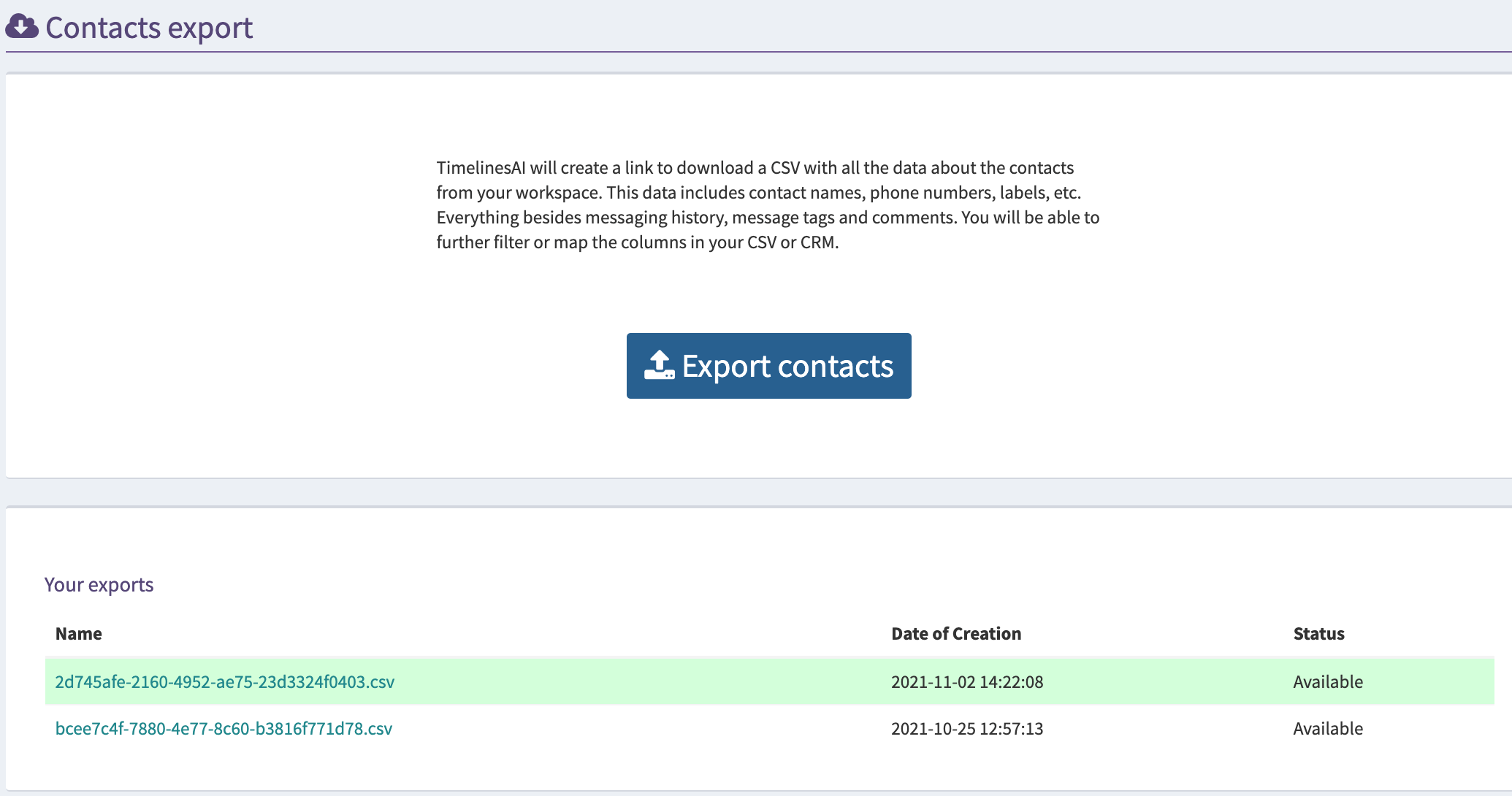
6) Urmând un link furnizat, veți putea descărca un CSV cu toate datele despre contactele din spațiul de lucru.
După ce descărcați fișierul CSV al contactelor dvs., puteți seta filtre sau puteți cartografia coloanele din fișier. Acesta vă permite să gestionați datele de contact și să le comparați în funcție de criteriile de care aveți nevoie.
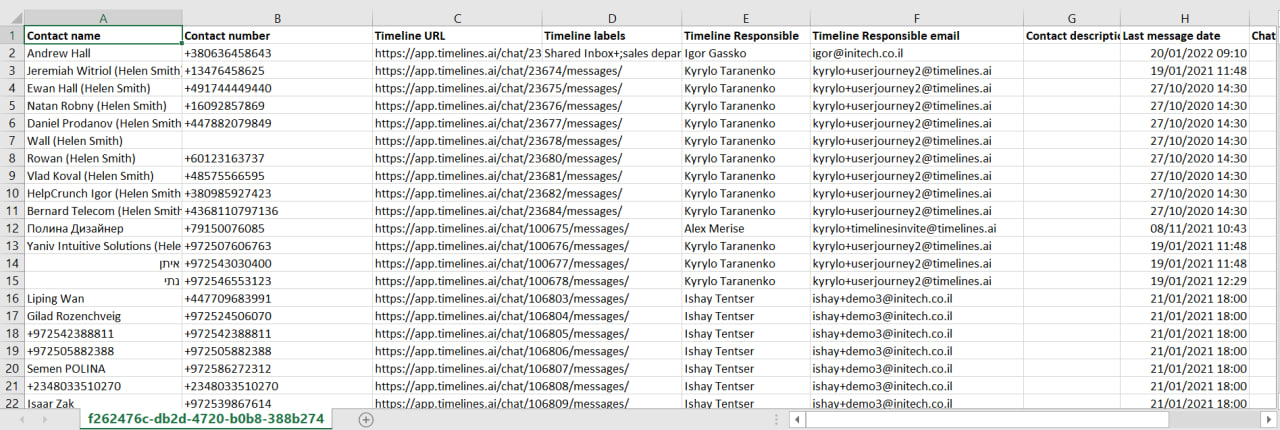
Fișierul CSV vă oferă următoarele informații referitoare la discuțiile pe care le aveți în căsuța de primire partajată:
- Numele persoanei de contact
- Numărul de contact
- URL-ul liniei de timp
- Etichete de cronologie
- Termen responsabil
- Cronologie Email responsabil
- Descriere contact
- Data ultimului mesaj
- Data creării chat-ului sau data inițială de sincronizare
- Starea chat-ului
Puteți crea o nouă conversație fără a adăuga un contact în agenda de contacte. Aflați cum să faceți acest lucru în articolul de mai jos.
Începeți un nou chat fără a adăuga un număr în agenda de contacte